
Apple Business Manager에서 수동으로 사용자 추가
Apple Business Manager에서 수동으로 사용자를 추가하고 사용자에게 역할을 할당할 수 있습니다. 사용자는 언제든지 추가할 수 있습니다. 각 사용자에 대해 이름 및 이메일 주소와 같은 특정 정보를 보유하고 있어야 하며, 각 사용자에게 역할을 할당해야 합니다.
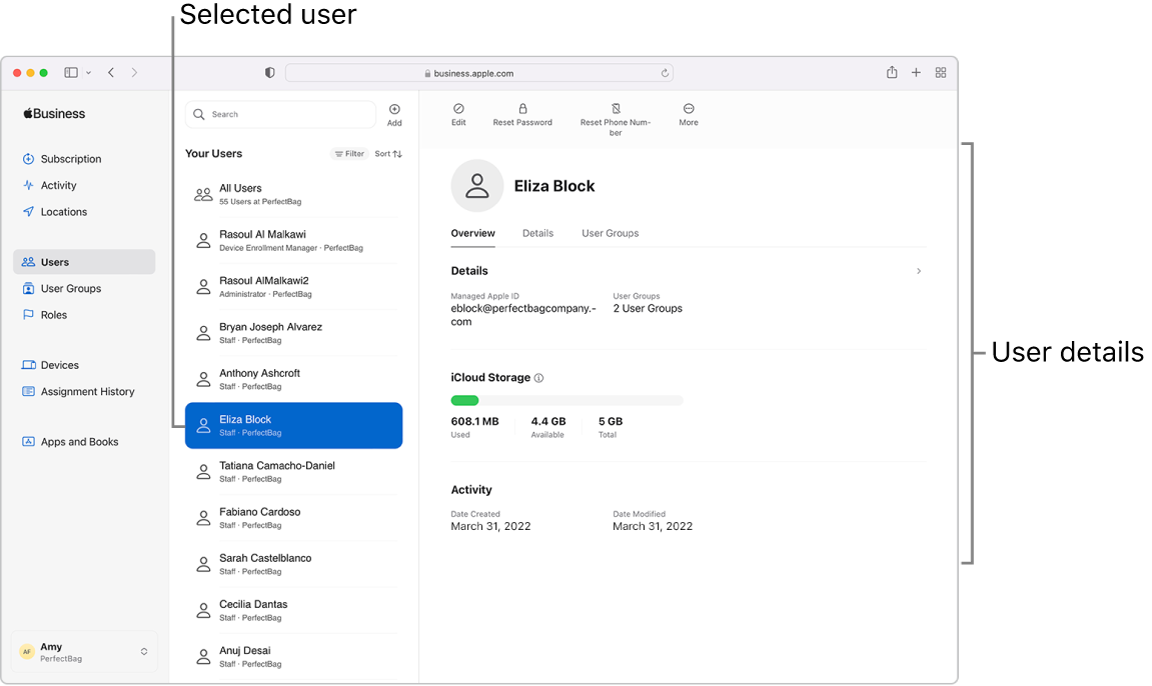
책임자
책임자 역할을 보유한 추가 사용자를 최대 4명까지 보유할 수 있습니다.
중요사항: 책임자 역할을 보유한 원래 사용자가 어떤 사유로 인해 로그인할 수 없는 경우를 대비하여 책임자 역할을 보유한 추가 사용자를 한 명 이상 설정해야 합니다. 수동으로 생성한 관리자 역할을 책임자 역할로 변경할 수도 있습니다.
관리자
조직에 장소, 기기 및 콘텐츠를 관리할 다른 사람이 있다면 Apple Business Manager에 추가할 수 있습니다. 이를 통해 각 부서별로 자체 기기와 직원 목록 관리를 원하는 대규모 사무실에서 특정 작업의 관리에 대한 책임을 분산시킬 수 있습니다.
관리자는 관리자 유형에 따라 다음을 수행할 수 있습니다.
사용자 및 사용자 그룹 관리: 사용자 관리자는 암호를 재설정하고, 역할을 할당하고, 사용자의 계정 상태를 변경할 수 있습니다.
기기 설정: 기기 등록 관리자는 기기가 활성화되는 동안 MDM 솔루션에 Apple 기기를 등록하고 사용자가 빠르게 설정하고 사용하도록 기본 설정 단계를 생략할 수 있습니다.
콘텐츠 구입 및 배포: 콘텐츠 관리자는 콘텐츠 사용권을 구입하여 MDM을 통해 할당(앱의 경우 재할당)되도록 할 수 있습니다.
책임자 역할을 보유한 신규 사용자 추가
Apple Business Manager
 에서 책임자 역할이 있는 사용자로 로그인합니다.
에서 책임자 역할이 있는 사용자로 로그인합니다.사이드바에서 사용자
 를 선택한 다음 윈도우 상단 중간에 있는
추가 버튼
를 선택한 다음 윈도우 상단 중간에 있는
추가 버튼 을 선택합니다.
을 선택합니다.다음 필수 정보를 입력합니다.
성 및 이름
역할
장소
이메일 주소
관리형 Apple 계정
필요한 경우 다음 추가 정보를 입력합니다.
중간 이니셜 또는 이름
사용자 번호
코스트 센터
구분
부서
창 오른쪽 하단 모서리에 있는 저장을 선택합니다.
중요사항: 새 관리자가 로그인하고 암호를 변경할 때까지 계정이 활성화되지 않습니다.
신규 사용자 추가
Apple Business Manager
 에서 책임자 또는 사용자 관리자 역할이 있는 사용자로 로그인합니다.
에서 책임자 또는 사용자 관리자 역할이 있는 사용자로 로그인합니다.사이드바에서 사용자
 를 선택한 다음 윈도우 상단 중간에 있는
추가 버튼
를 선택한 다음 윈도우 상단 중간에 있는
추가 버튼 을 선택합니다.
을 선택합니다.다음 필수 정보를 입력합니다.
성 및 이름
역할
장소
이메일 주소
관리형 Apple 계정
관리형 Apple 계정이 무엇으로 시작할지 선택합니다.
필드에 마침표(예: eliza.block)와 같은 텍스트를 입력할 수도 있습니다.
목록에서 확인된 도메인을 선택합니다.
필요한 경우 다음 추가 정보를 입력합니다.
중간 이니셜 또는 이름
사용자 번호
코스트 센터
구분
부서
창 오른쪽 하단 모서리에 있는 저장을 선택합니다.
중요사항: 사용자가 로그인하고 암호를 변경할 때까지 계정이 활성화되지 않습니다.
기존 사용자에게 관리자 역할 추가
Apple Business Manager
 에서 책임자 또는 사용자 관리자 역할이 있는 사용자로 로그인합니다.
에서 책임자 또는 사용자 관리자 역할이 있는 사용자로 로그인합니다.사이드바에서 사용자
 를 선택한 다음 검색 필드에서 사용자를 선택하거나 검색합니다. 검색하는 방법을 참고하십시오.
를 선택한 다음 검색 필드에서 사용자를 선택하거나 검색합니다. 검색하는 방법을 참고하십시오.목록에서 사용자를 선택합니다.
편집 버튼
 을 선택하고 관리자 역할 및 장소를 선택한 다음 저장을 선택합니다.
을 선택하고 관리자 역할 및 장소를 선택한 다음 저장을 선택합니다.